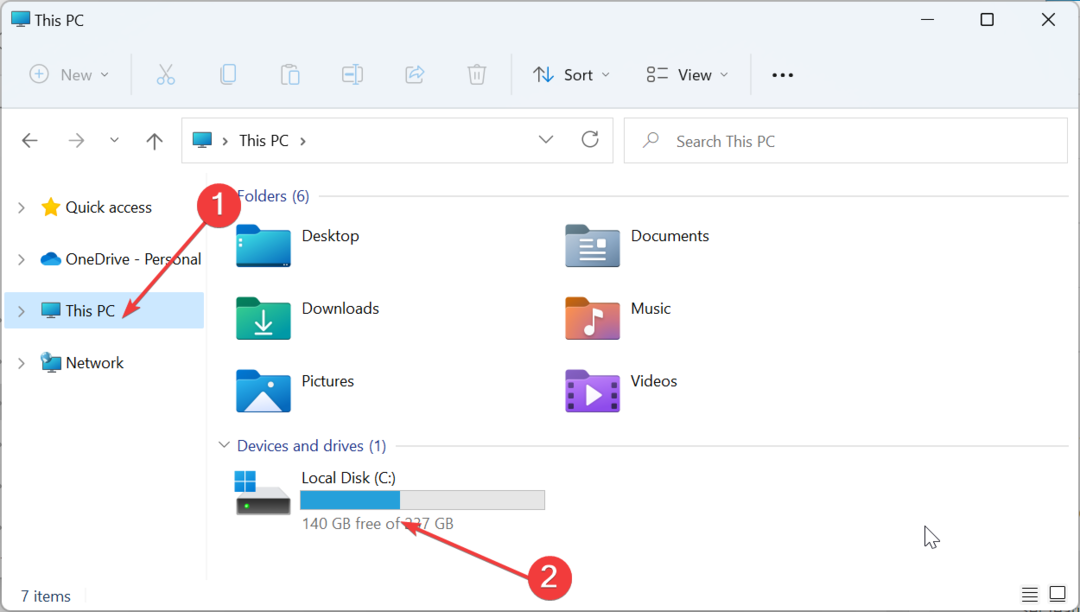Ударете джакпота за съхранение със Storage Sense
- Можете да активирате Storage Sense чрез Settings, като отидете на System>Storage и включите функцията.
- Това е ключов инструмент, ако искате да поддържате системата си да работи оптимално и гладко.
- Продължете да четете, докато изследваме добрите и лошите страни на активирането му на вашето устройство.
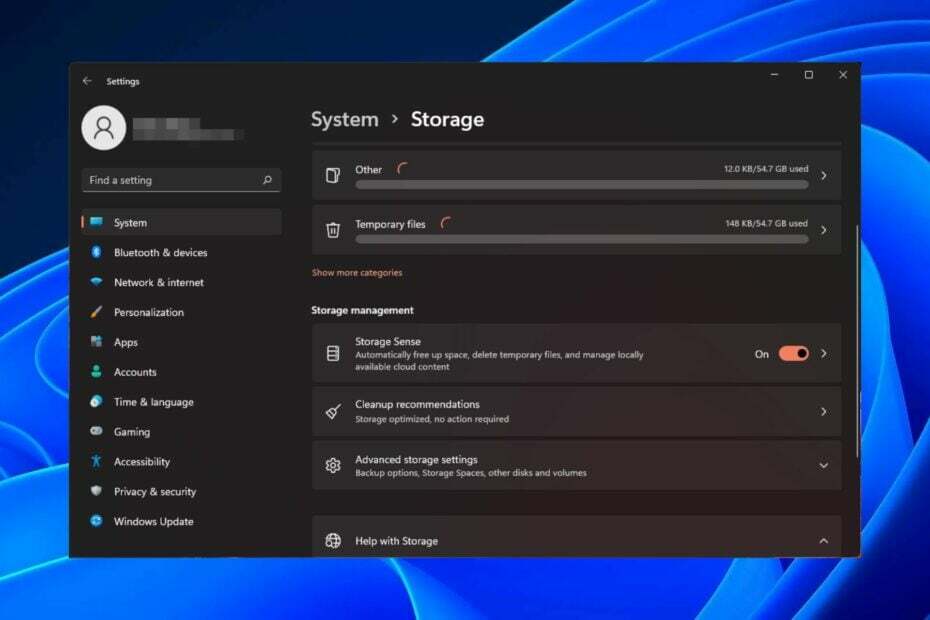
Потребителите на Windows могат да активират Storage Sense автоматично да освобождава място за съхранение, когато дисковото пространство на системата е малко, като премахнат тези файлове.
С всяка по-нова версия на Windows системата изглежда получава нови функции и става по-бърза. Това може да забави компютъра ви, ако се натрупат по-стари и неизползвани файлове. С тази вградена функция обаче това може да е нещо от миналото.
Ползи от използването на Storage Sense
Как тестваме, преглеждаме и оценяваме?
През последните 6 месеца работихме върху изграждането на нова система за преглед на начина, по който създаваме съдържание. Използвайки го, ние впоследствие преработихме повечето от нашите статии, за да предоставим действителна практическа експертиза по ръководствата, които направихме.
За повече подробности можете да прочетете как тестваме, преглеждаме и оценяваме в WindowsReport.
- Намалява нежеланите файлове на вашия компютър, като освобождава място.
- Деинсталирайте лесно приложения, от които вече не се нуждаете, или такива, които заемат твърде много място за съхранение.
- Помага за защита на вашата поверителност онлайн чрез изтриване на временни интернет файлове.
- Изтрива стари точки за възстановяване на системата, които вече не са ви необходими.
Как да активирам или деактивирам Storage Sense в Windows 11?
- Щракнете върху Windows бутон и изберете Настройки.
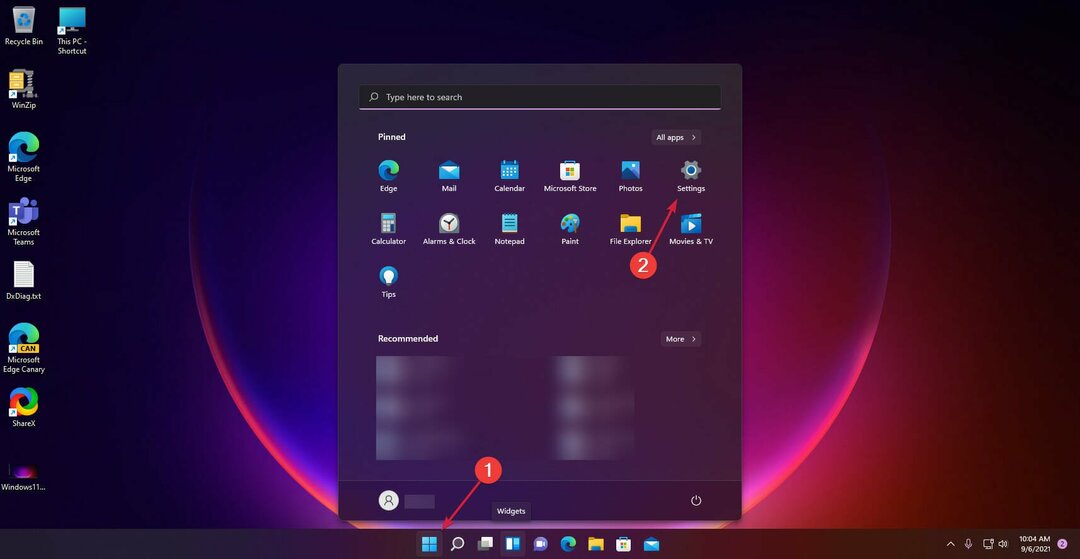
- Кликнете върху Система опция вдясно и изберете Съхранение.
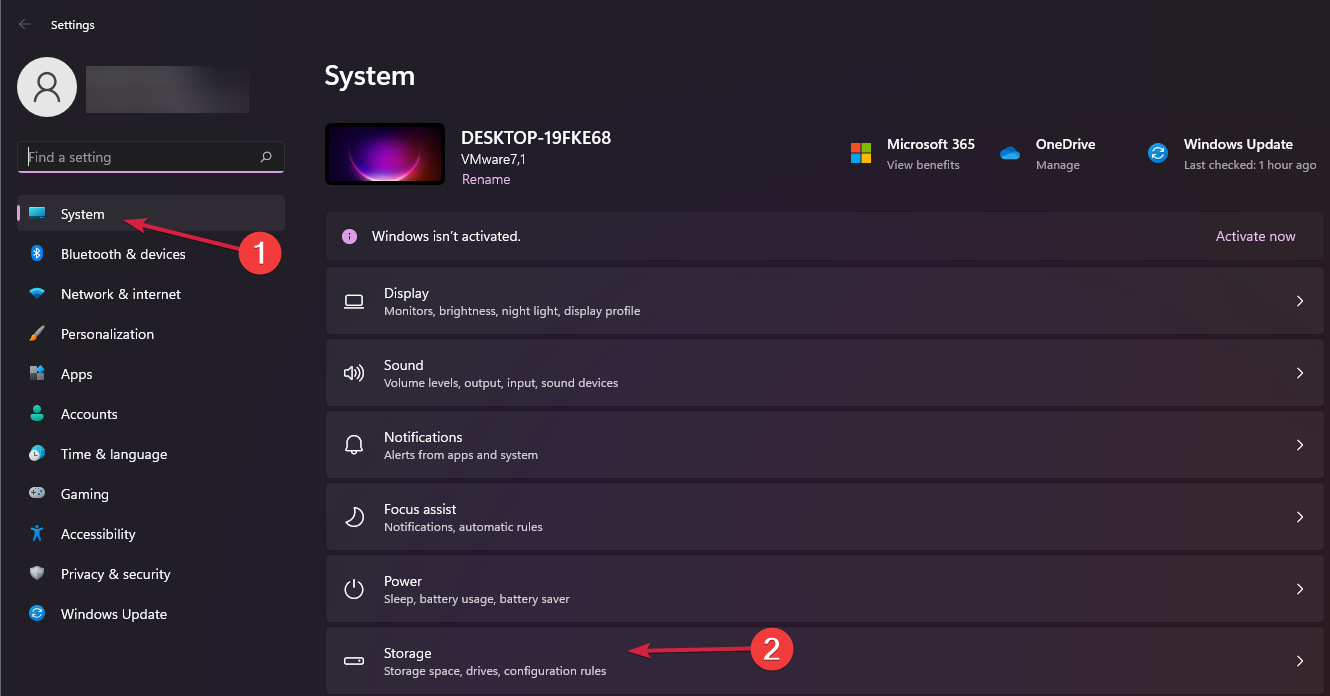
- Сега превключете Усещане за съхранение бутон за На.
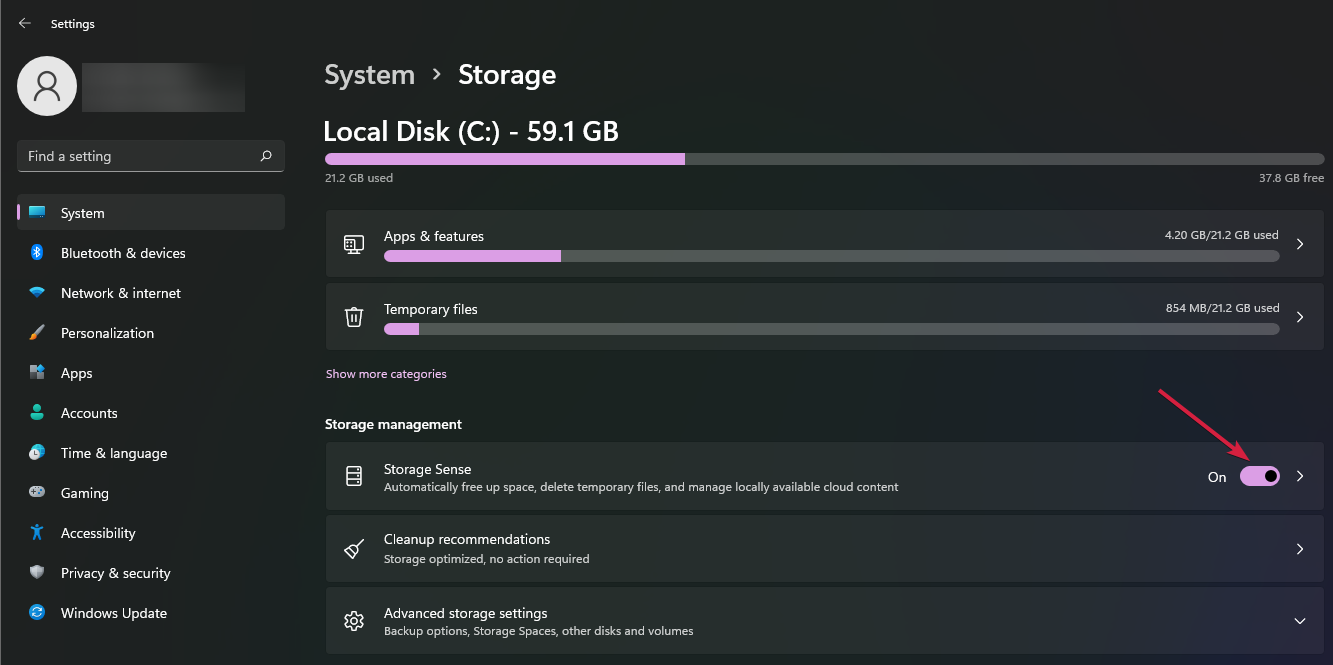
- Настройките по подразбиране ще позволят на функцията да изчисти ненужните файлове, когато дисковото пространство на вашия компютър е малко. За да конфигурирате Усещане за съхранение опция, щракнете върху нея и изберете Стартирайте Storage Sense меню.
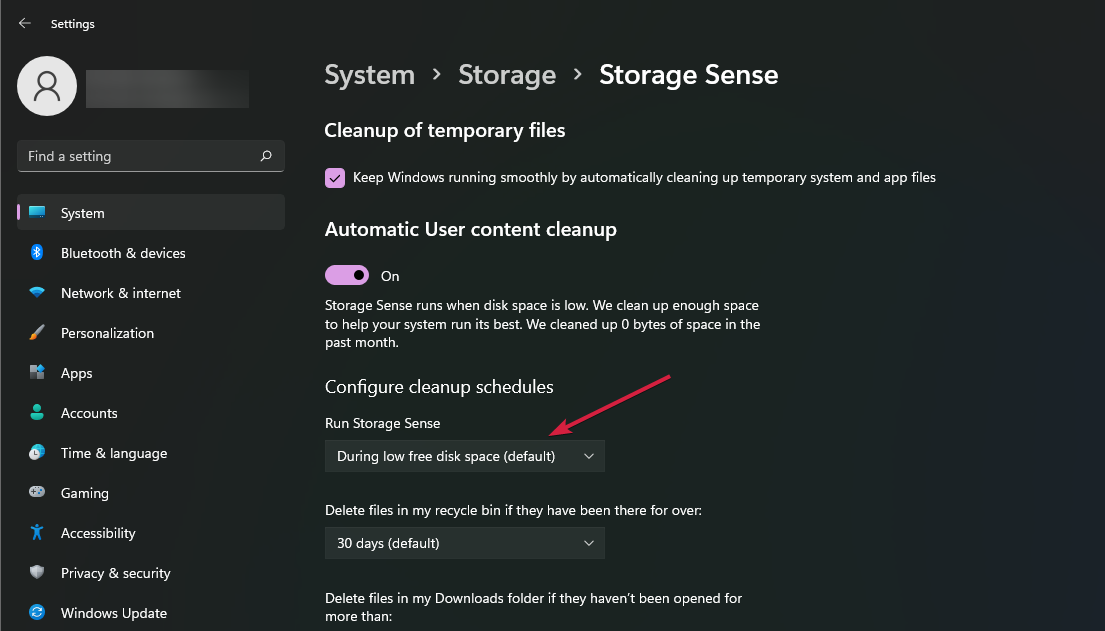
- Изберете честотата на почистване от падащото меню и изберете от трите настройки: ежедневно, седмично или месечно.
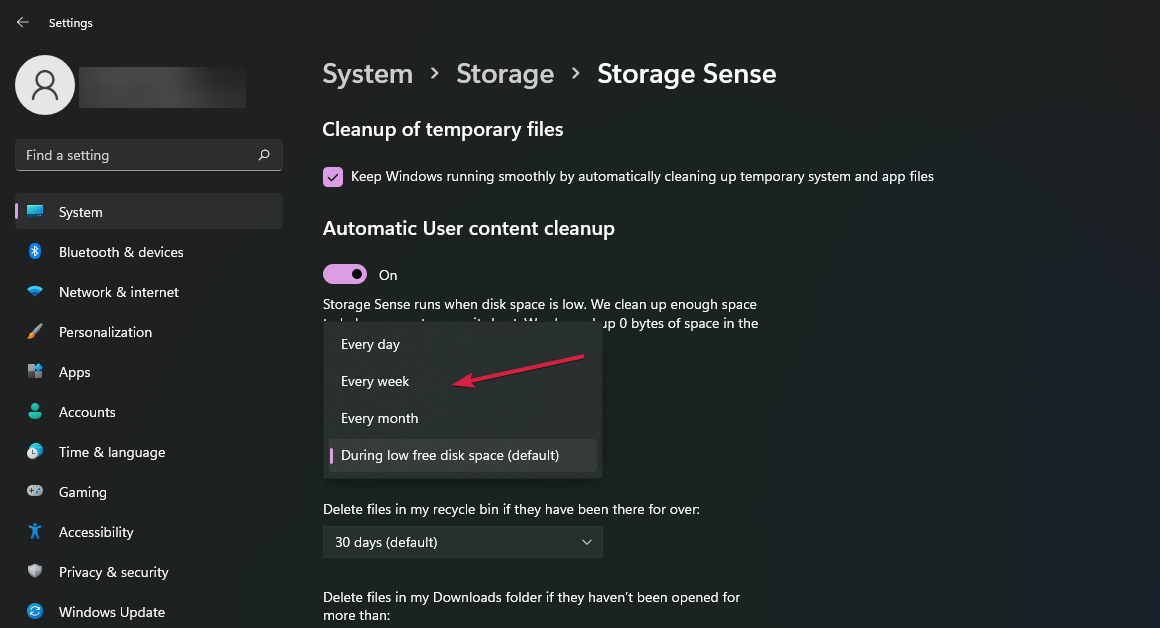
За да деактивирате Storage Sense, просто изключете функцията в стъпка 3.
- Грешка 0x8096002A: Как да я поправите в Windows 11
- DYMO драйвери за Windows 11: Как да изтеглите и инсталирате
Какви са плюсовете и минусите на Storage Sense в Windows 11?
Професионалисти
- Помага ви да почистите твърдия си диск и да го направите по-ефективен чрез изтриване на временни файлове и стари данни.
- Можете да настроите график за почистване, за да освободите автоматично място на устройството, когато няма активност на него.
- Освен това ви позволява да деинсталирате програми, от които вече не се нуждаете, или да изчистите други ненужни файлове, останали.
минуси
- Storage Sense е ограничен само до вътрешна памет, така че няма да помогне при освобождаването на външни дискове.
- Може да изтрие важни системни файлове, без да иска разрешение.
- Не изтрива файлове в кошчето, ако не са от системното устройство по подразбиране.
Как мога да отстраня възможни проблеми с активирането/деактивирането на Storage Sense в Windows 11?
- Storage Sense не работи – Това може да се случи, ако сте поставили на пауза или не сте инсталирали най-новите актуализации на Windows. Уверете се, че поддържате системата си актуална, за да поддържате другите функции да работят ефективно.
- Компютърът работи много бавно след активиране на Storage Sense – Това може да се случи, ако нямате достатъчно памет. Можеш стартирайте Почистване на диска за да освободите място от други устройства.
- Storage Sense не изтрива файлове – Ако вашият компютър е бил заразен със зловреден софтуер, приложения като Storage Sense, които разчитат на тези настройки за правилна работа, може да се провалят. Можеш стартирайте сканиране за вируси и опитайте отново.
- Свободното място остана – Когато изпълнявате две едновременни помощни програми за почистване, може да има конфликт къде свободното място е заседнало. Можете да деактивирате Storage Sense, за да се отървете от тази грешка.
И това ни води до края на тази статия. Лесно е да активирате Storage Sense в Windows, за да освободите място на вашия компютър или устройство. Разбира се, тази информация може да се използва и от някой, който иска да деактивира напълно функцията по някаква причина.
Независимо от това, процесът е прост и ясен. Можете също така да персонализирате настройките за съхранение, за да помогнете за почистването на вашия твърд диск, както желаете, въз основа на вашите лични предпочитания и нужди.
Ако не успее да отговори на вашите очаквания, можете да намерите други начини за освобождаване на място на вашето Windows устройство.
Предпочитате ли функцията Storage Sense да е включена или изключена? Уведомете ни в секцията за коментари по-долу.